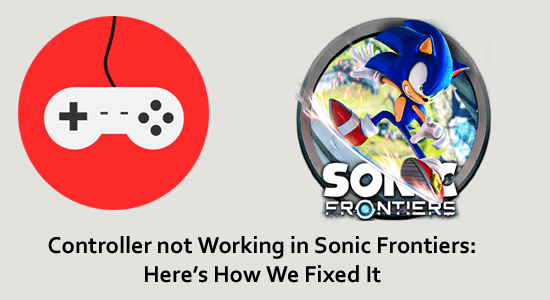
Molti utenti di Steam hanno riferito che il loro controller non funziona con Sonic Frontier. Questo è un problema frustrante che di solito viene attivato quando il controller non è configurato correttamente in Steam.
Inoltre, se stai modificando il gioco Sonic Frontiers e non hai controllato l’HMM nelle impostazioni utilizzate in Game Launcher, questo potrebbe causare il problema.
Questo è un problema piuttosto frustrante e può essere risolto assicurando che il supporto del controller sia attivo in Steam, altrimenti sovrascrive i giochi per la compatibilità del controller.
Qui in questo articolo segui le soluzioni per la risoluzione dei problemi elencate di seguito per risolvere il problema.
Per ripara i file di sistema di Windows corrotti e ottimizza le prestazioni del PC, Consigliamo Advanced System Repair:
Questo software e la tua soluzione completa per correggere gli errori di Windows, proteggerti dai malware, pulire i file spazzatura e ottimizzare il tuo PC per le massime prestazioni in 3 semplici passaggi:
- Scarica Advanaced System Repair valutato Eccellente su Trustpilot.
- Fai clic su Install & Scan Now per eseguire la scansione dei problemi che causano i problemi del PC.
- Quindi, fai clic su Click Here to Fix All Issues Now per riparare, pulire, proteggere e ottimizzare il tuo PC.
Come risolvere il problema con il controller che non funziona in Sonic Frontiers?
Soluzione 1: avvia Steam come amministratore
L’esecuzione del programma o dei servizi come amministratore conferma che il programma dispone dei diritti completi per la modifica dei file, l’accesso alle cartelle riservate e la modifica delle voci di registro. Quindi, se a Steam mancano i diritti di amministratore, potrebbe causare il problema.
Per concedere privilegi amministrativi a Steam, segui i passaggi indicati:
- Fai clic con il pulsante destro del mouse sull’icona del collegamento di Steam.
- E dal menu fai clic sull’opzione Esegui come amministratore.
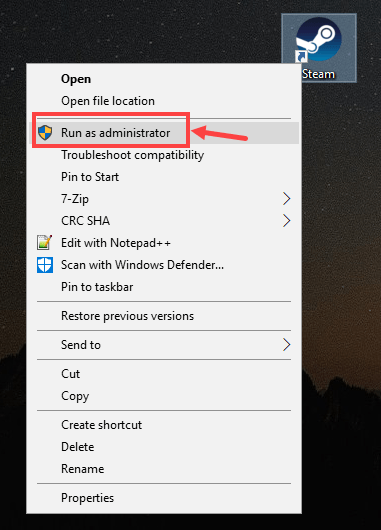
- Quindi avvia Steam e verifica se il problema è stato risolto o meno.
Soluzione 2: disabilitare l’ingresso di Steam
In molti casi, l’input di vapore causa problemi di compatibilità, ad esempio alcuni pulsanti non vengono riconosciuti o smettono di funzionare con determinati controller. Quindi, qui si suggerisce di disabilitare l’input di Steam e verificare se funziona per te per risolvere il problema nel tuo caso.
Segui i passaggi indicati per disabilitare l’input di Steam:
- Avvia Steam e fai clic su Libreria
- Individua il gioco Sonic Frontiers e fai clic destro su di esso e dal menu seleziona “Proprietà“.
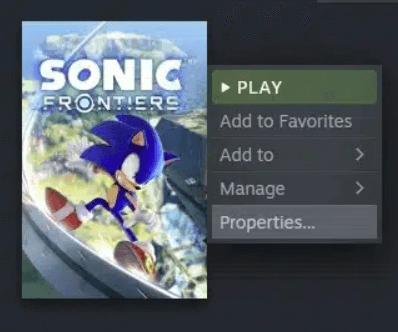
- Sul lato sinistro fare clic sulla scheda Controller.
- Quindi fai clic sull’opzione OVERRIDE FOR Sonic Frontiers e dal menu a discesa fai clic su disabilitare input di Steam.
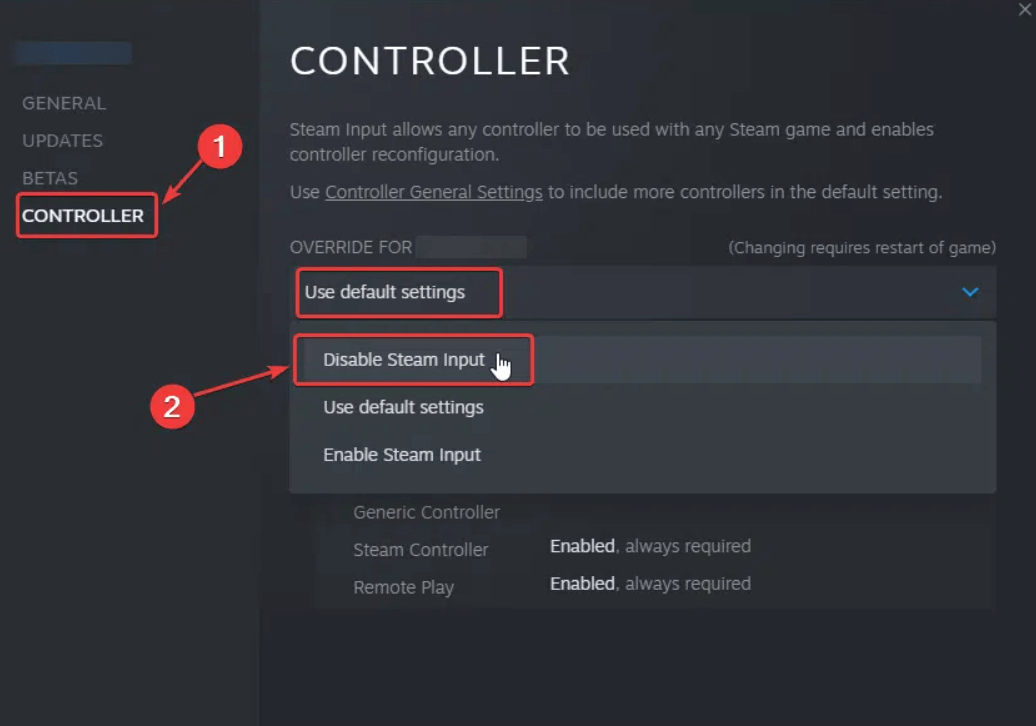
- Al termine, riavvia il gioco e controlla se il controller inizia a funzionare normalmente senza problemi.
Tuttavia, se il problema persiste, segui la soluzione successiva.
Soluzione 3: configura il controller
Se le impostazioni del controller non sono configurate correttamente, potrebbe verificarsi il problema del controller Sonic Frontiers che non funziona. Quindi, configura il tuo controller e imposta le impostazioni in base al controller che stai utilizzando per risolvere il problema. Inoltre, verifica che il controller collegato venga visualizzato in Steam.
Segui i passaggi indicati per farlo:
- Avvia Steam e fai clic su Impostazioni
- Quindi vai alla scheda Controller.
- E fare clic su Impostazioni generali del controller e fare clic su Continua
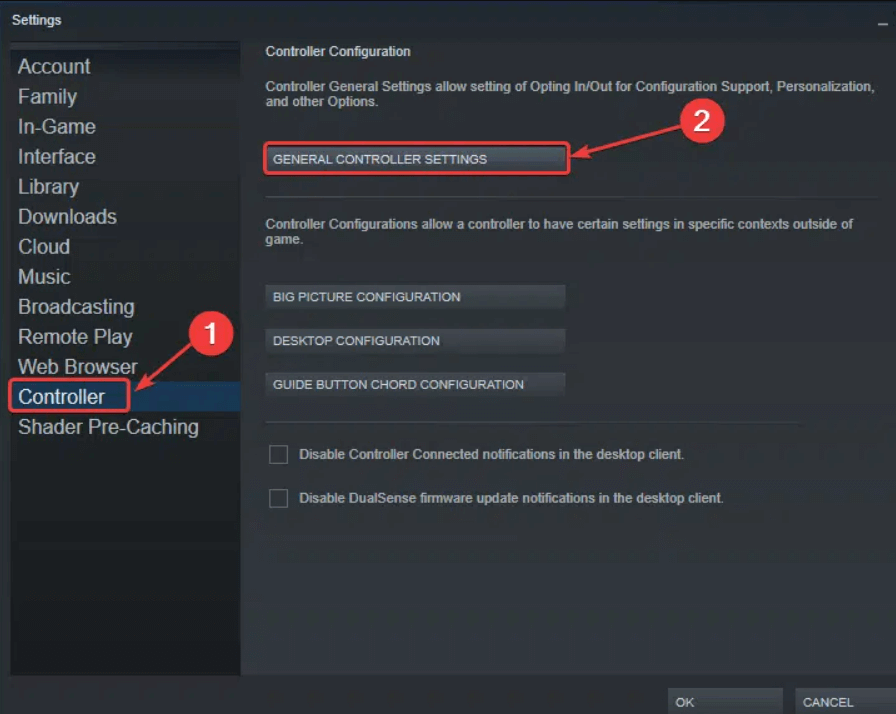
- Se stai utilizzando un controller PlayStation, abilita il supporto per la configurazione PlayStation.
- Se stai utilizzando un controller Xbox e abiliti il supporto per la configurazione Xbox.
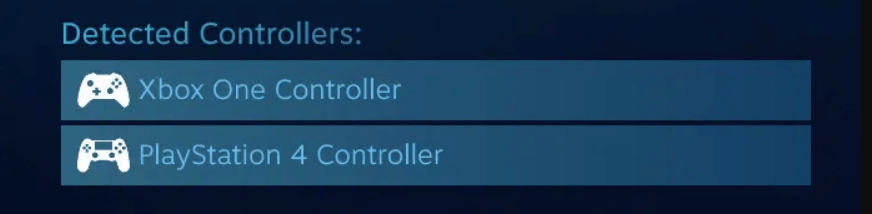
- Al termine, riavvia il gioco e il controller dovrebbe funzionare normalmente.
Nota: se il controller continua a non funzionare, disabilita invece il supporto della configurazione PlayStation o Xbox.
Soluzione 4: cancella la cache di Steam
Se non hai cancellato i file della cache dell’applicazione Steam per molto tempo, possono entrare in conflitto con il controller e causare vari problemi. Pertanto, si consiglia di cancellare i file della cache di Steam.
- Avvia Steam e quindi fai clic su Impostazioni.
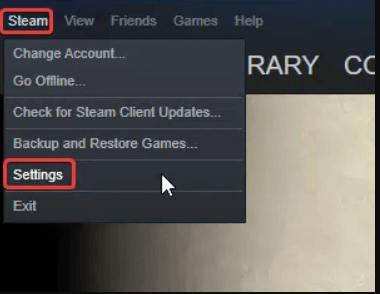
- Quindi fare clic sulla scheda Download e selezionare il pulsante “Svuota cache download”.
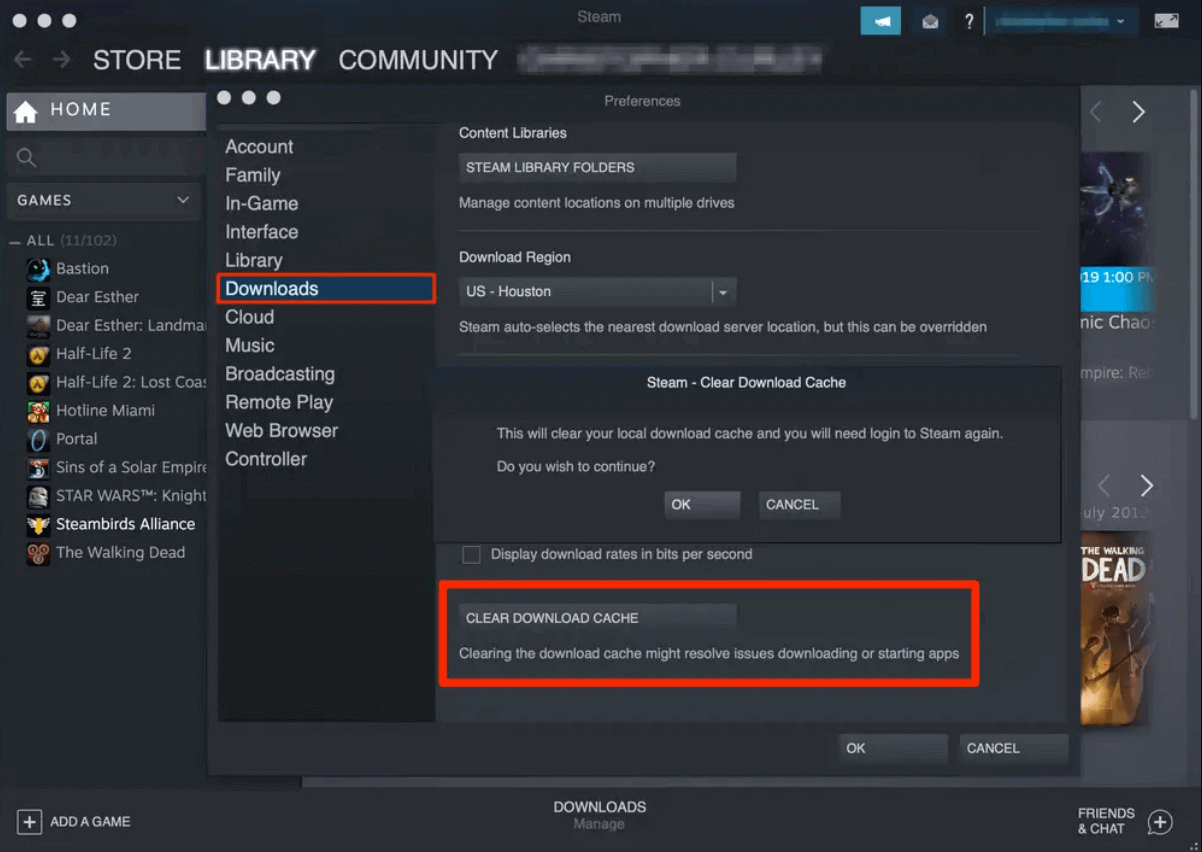
- Fai clic su “OK” per confermare e accedere nuovamente al tuo account Steam.
Ora scollega e ricollega il controller, ora controlla se il problema è stato risolto o meno.
Soluzione 5: verifica i file di gioco di Sonic Frontier
Se i file di gioco di Sonic Frontiers vengono danneggiati o mancanti, potrebbero verificarsi diversi problemi, incluso quello in questione. I file di gioco danneggiati impediscono al gioco di funzionare correttamente e possono causare incompatibilità con il controller.
Quindi, verifica l’integrità dei file di gioco seguendo i passaggi indicati:
- Apri il client Steam e fai clic su Libreria giochi
- Ora fai clic sul gioco Sonic Frontiers e fai clic sull’opzione Proprietà.
- Quindi fai clic sulla scheda File locali e premi Verifica l’integrità dei file di gioco.
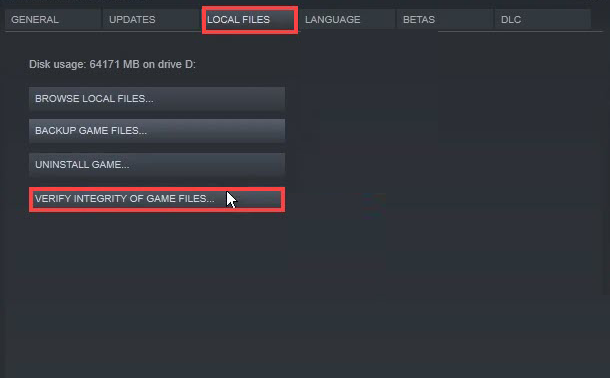
- Attendi che Steam controlli e ripari i file di gioco mancanti o corrotti.
- Riavvia il gioco e controlla se il controller inizia a funzionare o meno.
Suggerimento bonus: scarica DS4Windows
DS4 è un’applicazione collaudata che può aiutarti ad accoppiare i controller PlayStation e Xbox al PC senza problemi. Questa applicazione è il miglior compagno, per scaricare e installare l’applicazione seguire i passaggi seguenti:
- Avvia il browser e scarica l’applicazione DS4 dal link.
- Ora avvia il file scaricato e installalo seguendo le istruzioni sullo schermo.
- Al termine del processo di installazione, avvia l’applicazione e verifica se il problema è stato risolto o meno.
Si stima che ora il controller inizi a funzionare in Sonic Frontiers su PC.
Modo migliore per ottimizzare le prestazioni di gioco su PC Windows
Molti giocatori incontrano problemi come arresti anomali del gioco, ritardi o balbuzie durante il gioco, quindi ottimizzano le prestazioni di gioco eseguendo Game Booster.
Ciò potenzia il gioco ottimizzando le risorse di sistema e offre un gameplay migliore. Non solo questo, ma risolve anche problemi di gioco comuni come ritardi e problemi di FPS bassi.
Ottieni Game Booster per ottimizzare le tue prestazioni di gioco
Conclusione
Quindi, queste sono le soluzioni che funzionano per riparare il controller che non funziona nel gioco Sonic Frontiers. Segui le soluzioni fornite una per una fino a trovare quella che funziona per te.
Nonostante ciò, sentiti libero di scansionare il tuo sistema con lo PC Riparazione Strumento, poiché a volte, a causa del PC correlato al problema, il gioco non funzionerà in modo dedicato e mostrerà vari errori. Pertanto, si consiglia di eseguire la scansione del sistema con questo strumento avanzato e riparare i file di sistema di Windows danneggiati, altri errori, ecc.
Se hai dubbi su questo articolo, non esitare a scriverci sulla nostra pagina Facebook. Inoltre, ci piacerebbe sapere da te come questa guida ti ha aiutato di più.
Inoltre, non dimenticare di seguirci sui nostri social media per ottenere guide più entusiasmanti e suggerimenti utili per proteggere il tuo computer da errori e problemi.
In bocca al lupo..!
Hardeep has always been a Windows lover ever since she got her hands on her first Windows XP PC. She has always been enthusiastic about technological stuff, especially Artificial Intelligence (AI) computing. Before joining PC Error Fix, she worked as a freelancer and worked on numerous technical projects.